Procreate 使用手册
抱歉,在复制到你的剪贴板时遇到问题。
试试直接复制下方链接。
导入与分享
导入、导出笔刷让你能与人分享、并收获独特的画笔。
导入笔刷
将 Procreate(.brush)和 Adobe® Photoshop®(.ABR)笔刷导入至 Procreate。
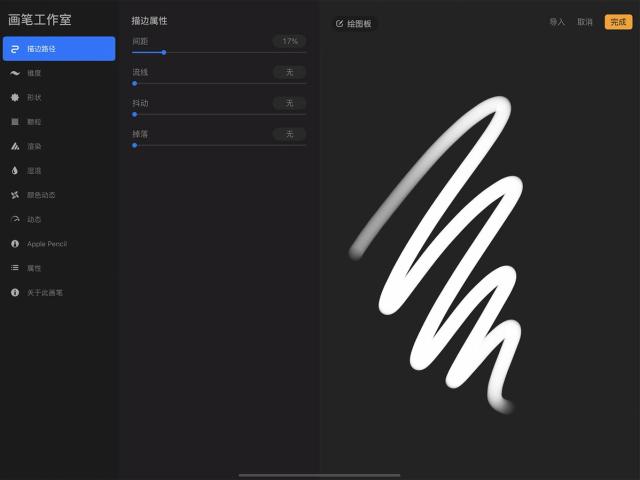

你可以用两种方法将 Procreate 和 Adobe® Photoshop® 笔刷添加至你的 画笔库 中:
应用内导入
将他人分享的自创笔刷直接导入你的 Procreate 中。
点选 + 按钮来创建新笔刷,接着点击右上方的 导入 按钮后从 文件 应用导入笔刷;该笔刷会被放置在你当下选定的画笔组内。
文件导入
直接使用笔刷文件。
如果你的 .procreate 或 .abr 文件在线上或电邮中,点击文件机会看到可导入至 Procreate 的选项;你的新笔刷将会自动被放置于名为 已导入 的画笔组中,从 画笔库 往下滑动即能找到。
拖曳丢放笔刷
用拖曳丢放的方式穿梭 Procreate 内外,迅速分享或导入笔刷。
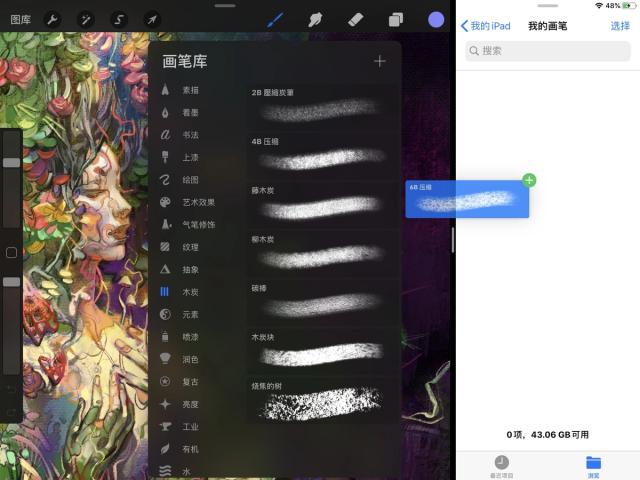

导出画笔
点击并长按一支笔刷拾起,接着将它拖放至任一相容应用中。
若想一次导出多支画笔,首先点击长按一支笔刷来拾起,接着用另一支手指点选其他画笔来加入堆叠;如此一来你就能同时拖曳丢放多支笔刷。
导入笔刷
点击并长按一个 .brush 或 .abr 文件以拾起,接着将它拖放至 Procreate 中。
在 文件 应用或其他相容应用中点击并长按一个 .brush 文件,接着拖曳并丢放至 Procreate 中即能马上导入。而如同上述方法,你可以拾起一个文件后点击其他笔刷文件,并同时拖曳丢放它们来一次导入多支笔刷。
自定义画笔组
用你的自定义“画笔组”组织管理笔刷。
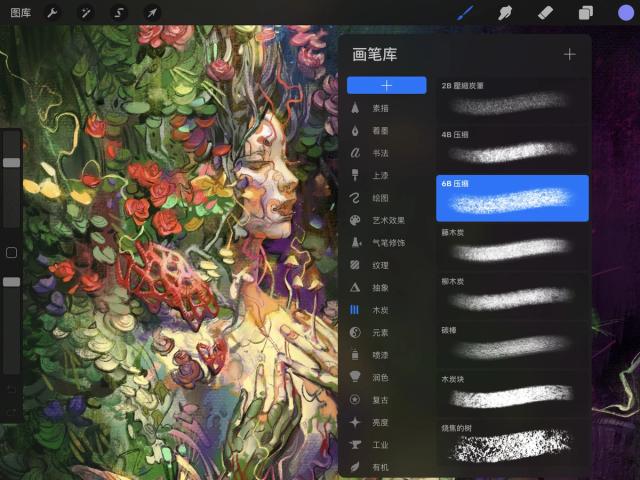

创建新“画笔组”
当你将画笔组列表往下拉,你会看到上方出现一个蓝色的 + 按钮,点击按钮即能创建新“画笔组”。你能创建无数画笔组,并将该组拖放至你偏好的画笔组列表位置。
自定义画笔组选项
点击你的自定义“画笔组”即能看到选项菜单显示重命名、删除、分享和复制按钮。
默认设置下,一个新的画笔组自动命名为 无名组合 ;点击该画笔组,再点击 重命名 即可为它自定义名称。
删除一个自定义画笔组。请注意——这个操作无法撤销。
将你的自定义画笔组及内含的所有笔刷一并导出为单个文件。
复制整个画笔组;你也能复制 Procreate 的默认自带画笔组。
抱歉,在复制到你的剪贴板时遇到问题。
试试直接复制下方链接。
